Bavíme se o funkci »Bezkontaktní sdílení«, kterou můžete použít k odesílání souborů do okolních zařízení, která budou stejným způsobem tyto soubory zase přijímat. Funkce »Bezkontaktní sdílení« je však k dispozici pouze na počítačích s Windows 10, které jsou vybaveny bezdrátovým rozhraním Bluetooth – tedy typicky v noteboocích.
Zdali právě vaše zařízení může přenášet soubory tímto způsobem, zjistíte v panelu »Centrum akcí«, který se otevírá kliknutím na tlačítko v pravém dolním rohu pracovní plochy. Pokud zde najdete i tlačítko »Bezkontaktní sdílení«, je váš počítač na tento způsob přenosu souborů připraven.
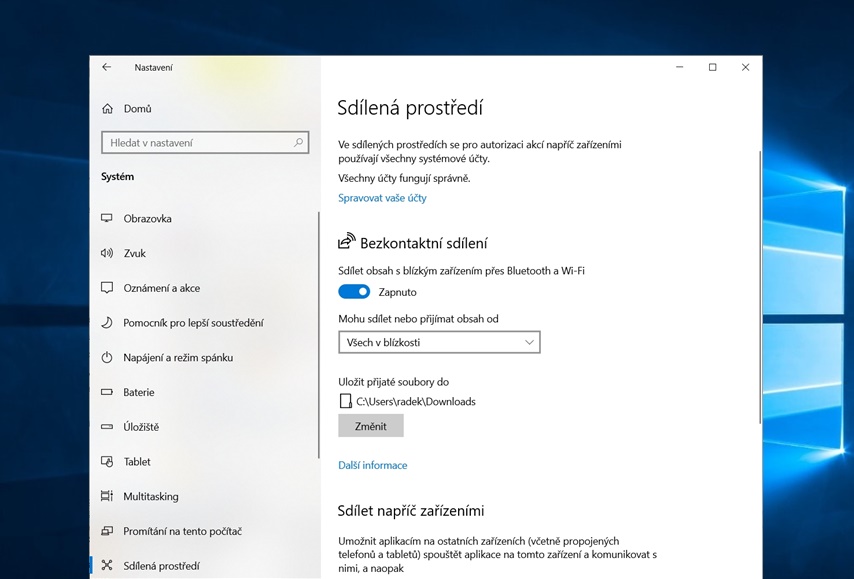
Bezdrátový přenos: mezi počítači s Windows 10 je možné snadno bezdrátově přenášet soubory prostřednictvím Bluetooth. | Zdroj: Windows 10
Nejdříve byste ale měli navštívit nabídku »Start | Nastavení | Systém | Sdílená prostředí« a zde případně upravit předvolby funkce »Bezkontaktní sdílení«. Především určete, z jakých zařízení bude váš počítač moci přijímat sdílený obsah. Na výběr máte možnost přenosu dat ze všech počítačů v okolí, nebo jen z vašich zařízení (tedy z počítačů se stejným uživatelským účtem).
Chcete-li následně přenést soubor z jednoho zařízení s Windows 10 do jiného, klikněte pravým tlačítkem na příslušnou položku v Průzkumníku souborů a z kontextové nabídky zvolte možnost »Sdílet«. V následujícím okně se zobrazí všechna zařízení v okolí, která podporují »Bezkontaktní sdílení«. Vyberte příslušné zařízení pro zahájení přenosu, a pokud to uživatel na druhém zařízení povolí, bude soubor přenesen přes Bluetooth.











